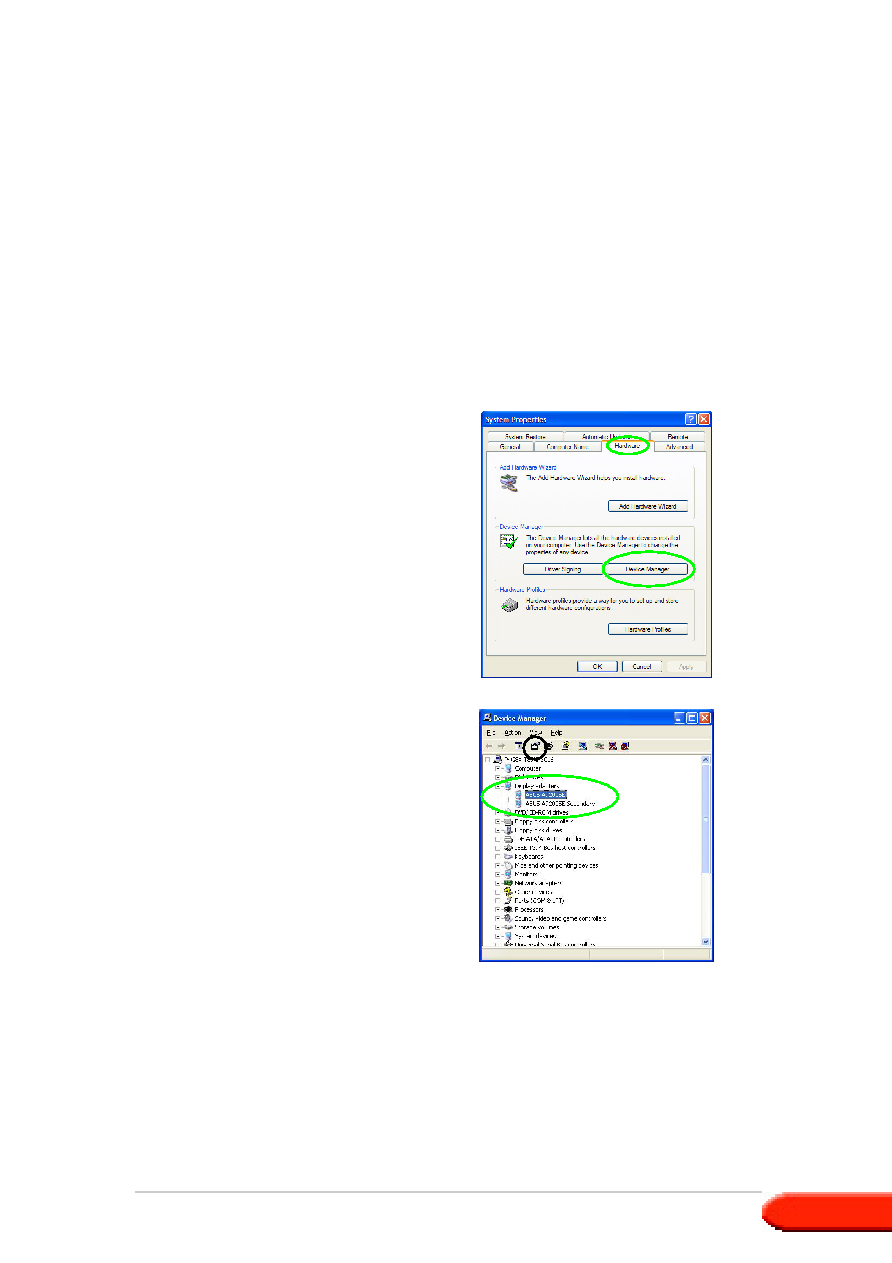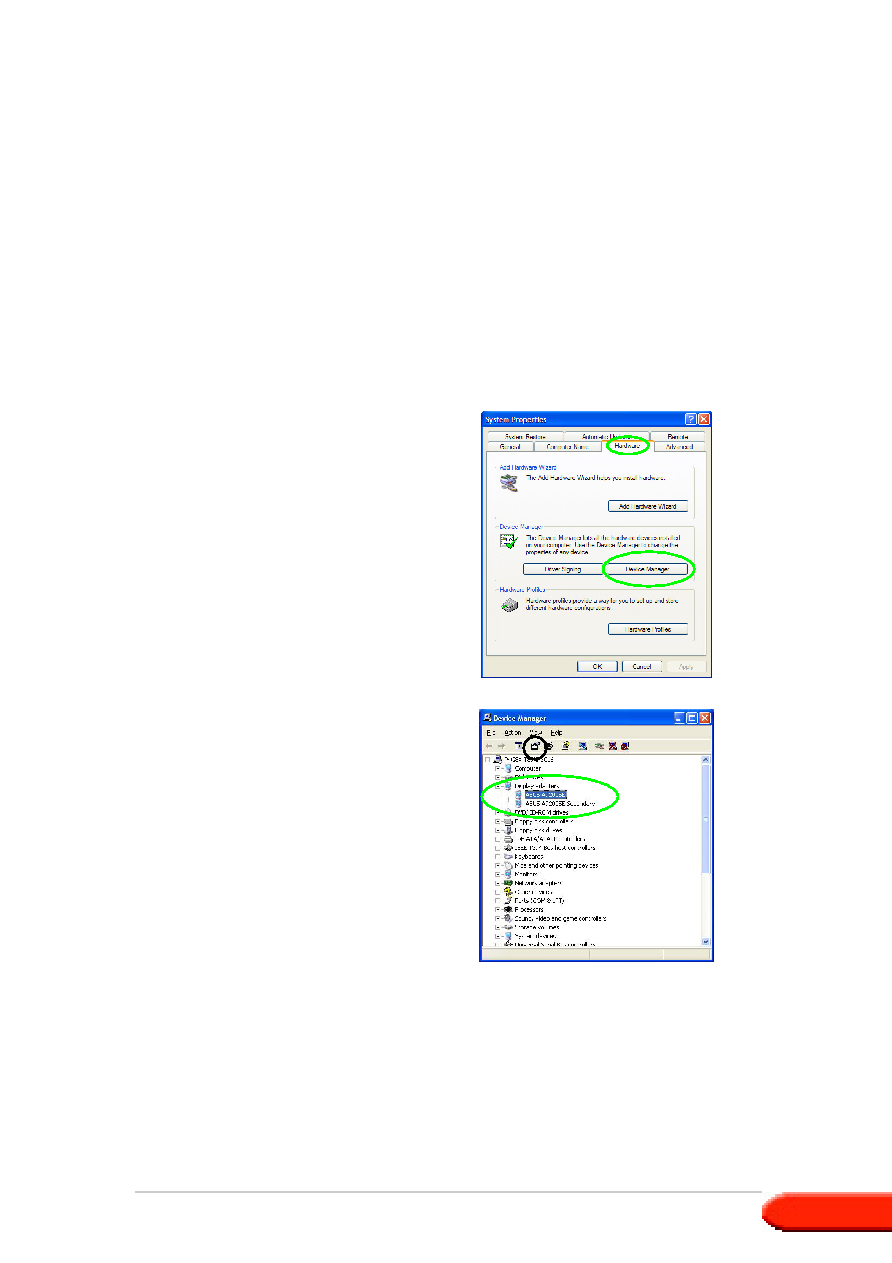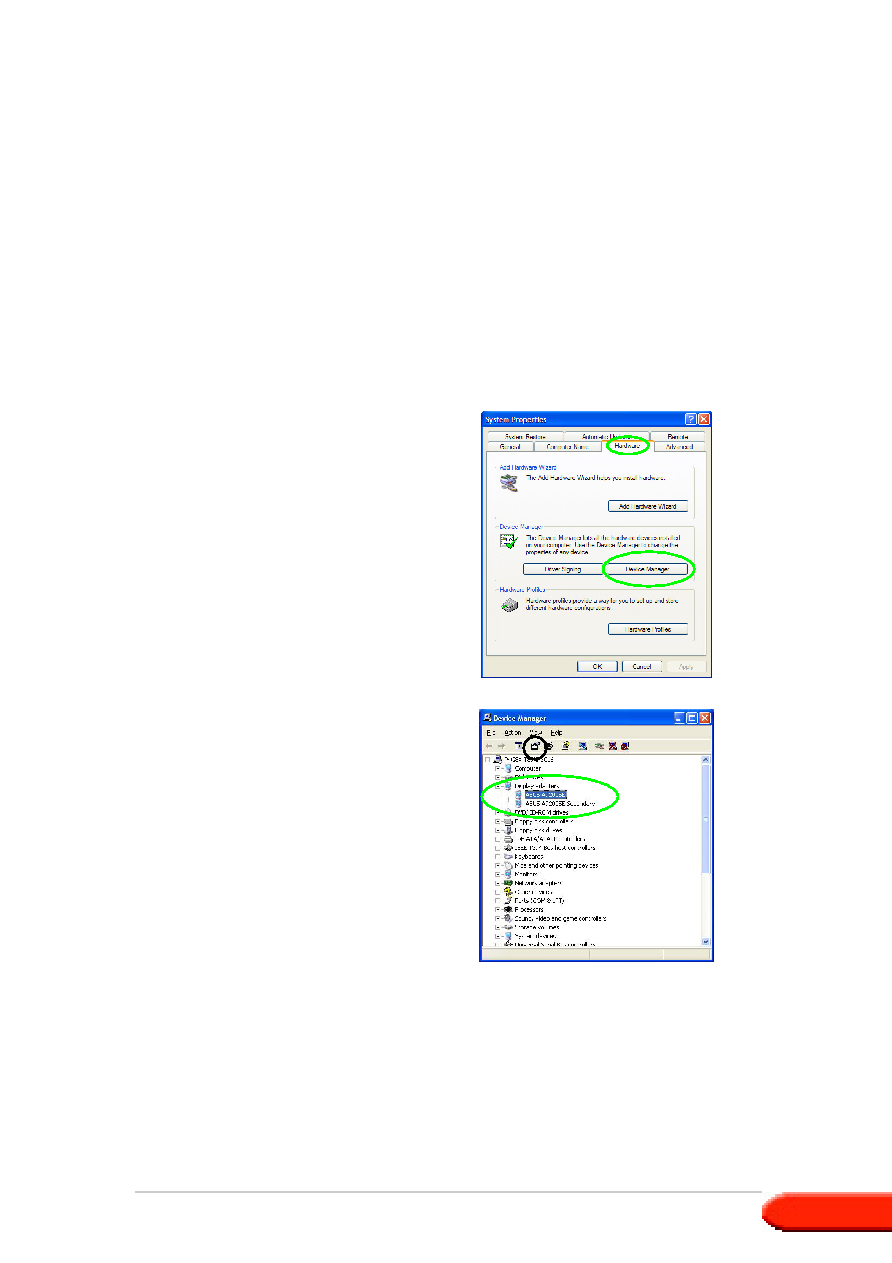
Guide d’installation logicielle
Guide d’installation logicielle
Guide d’installation logicielle
Guide d’installation logicielle
Guide d’installation logicielle
11
11
11
11
11
2.2
2.2
2.2
2.2
2.2
Mise à jour du pilote d’affichage Windows
Mise à jour du pilote d’affichage Windows
Mise à jour du pilote d’affichage Windows
Mise à jour du pilote d’affichage Windows
Mise à jour du pilote d’affichage Windows®®®®®
Le dernier pilote d’affichage correspondant à votre carte graphique ASUS
sera disponible sur le site web d’ASUS (www.asus.com). Visitez ce site
web pour télécharger les mises à jour.
Pour mettre à jour le pilote d’affichage Windows® :
5.
Sélectionnez l’adaptateur
graphique en cours puis cliquez
sur l’icône Propriétés
Propriétés
Propriétés
Propriétés
Propriétés.
1.
Démarrez votre ordinateur.
2.
Cliquez sur le bouton
Démarrer
Démarrer
Démarrer
Démarrer
Démarrer. Choisissez
Paramètres
Paramètres
Paramètres
Paramètres
Paramètres et allez dans le
panneau de configuration
panneau de configuration
panneau de configuration
panneau de configuration
panneau de configuration.
3.
Double cliquez sur l’icône
Système
Système
Système
Système
Système et choisissez l’onglet
Matériel
Matériel
Matériel
Matériel
Matériel.
4.
Cliquez sur Gestionnaire de
Gestionnaire de
Gestionnaire de
Gestionnaire de
Gestionnaire de
périphériques
périphériques
périphériques
périphériques
périphériques, puis double
cliquez sur Cartes
Cartes
Cartes
Cartes
Cartes
graphiques.
graphiques.
graphiques.
graphiques.
graphiques.